Aktualisiert April 2024: Erhalten Sie keine Fehlermeldungen mehr und verlangsamen Sie Ihr System mit unserem Optimierungstool. Hol es dir jetzt unter diesen Link
- Laden Sie das Reparaturtool hier.
- Lassen Sie Ihren Computer scannen.
- Das Tool wird dann deinen Computer reparieren.
Windows Defender hat in den letzten Jahren immer mehr an Boden gewonnen. Es gibt jedoch einen Fehler in der Antivirensoftware, die mit Windows 10 geliefert wird. Eine wichtige Sicherheitsfunktion von Windows Defender ist standardmäßig deaktiviert: Schutz vor Ransomware. Dies ist insofern überraschend, als Ransomware eine ernsthafte Bedrohung darstellt, die Ihr Gerät blockiert und den Zugriff auf Ihre Daten verhindert, bis Sie Ihren Angreifer bezahlen. Dies ist umso überraschender, als Ransomware Protection im Oktober 2017 im Oktober 2017-Update von Windows 10 hinzugefügt wurde.

Die integrierten Optionen von Windows 10 bieten zusätzlichen Schutz für Ihren PC. Glücklicherweise bietet Windows Defender nicht nur Schutz vor Malware, sondern die Benutzer können den Schutz auch entsprechend ihren Anforderungen erweitern oder einschränken.
Was ist Ransomware?
Ransomware ist eine Art von Malware, die Dateien und Ordner verschlüsselt und den Zugriff auf wichtige Dateien verhindert. Ransomware versucht, Geld von Opfern zu erpressen, indem sie sie im Austausch gegen den Entschlüsselungsschlüssel um Geld, hauptsächlich in Form von verschlüsselten Währungen, bitten. Cyberkriminelle entsperren die verschlüsselten Dateien jedoch nicht immer.
Der durch Exploits und andere Angriffsmethoden hervorgehobene Trend zu immer ausgefeilterem Malware-Verhalten macht ältere Plattformen besonders anfällig für Software-Lösegeld-Angriffe.
Aktualisierung vom April 2024:
Sie können jetzt PC-Probleme verhindern, indem Sie dieses Tool verwenden, z. B. um Sie vor Dateiverlust und Malware zu schützen. Darüber hinaus ist es eine großartige Möglichkeit, Ihren Computer für maximale Leistung zu optimieren. Das Programm behebt mit Leichtigkeit häufig auftretende Fehler, die auf Windows-Systemen auftreten können – ohne stundenlange Fehlerbehebung, wenn Sie die perfekte Lösung zur Hand haben:
- Schritt 1: Laden Sie das PC Repair & Optimizer Tool herunter (Windows 10, 8, 7, XP, Vista - Microsoft Gold-zertifiziert).
- Schritt 2: Klicken Sie auf “Scan starten”, Um Windows-Registrierungsprobleme zu finden, die PC-Probleme verursachen könnten.
- Schritt 3: Klicken Sie auf “Repariere alles”Um alle Probleme zu beheben.
So aktivieren Sie den Ransomware-Schutz in Windows Defender
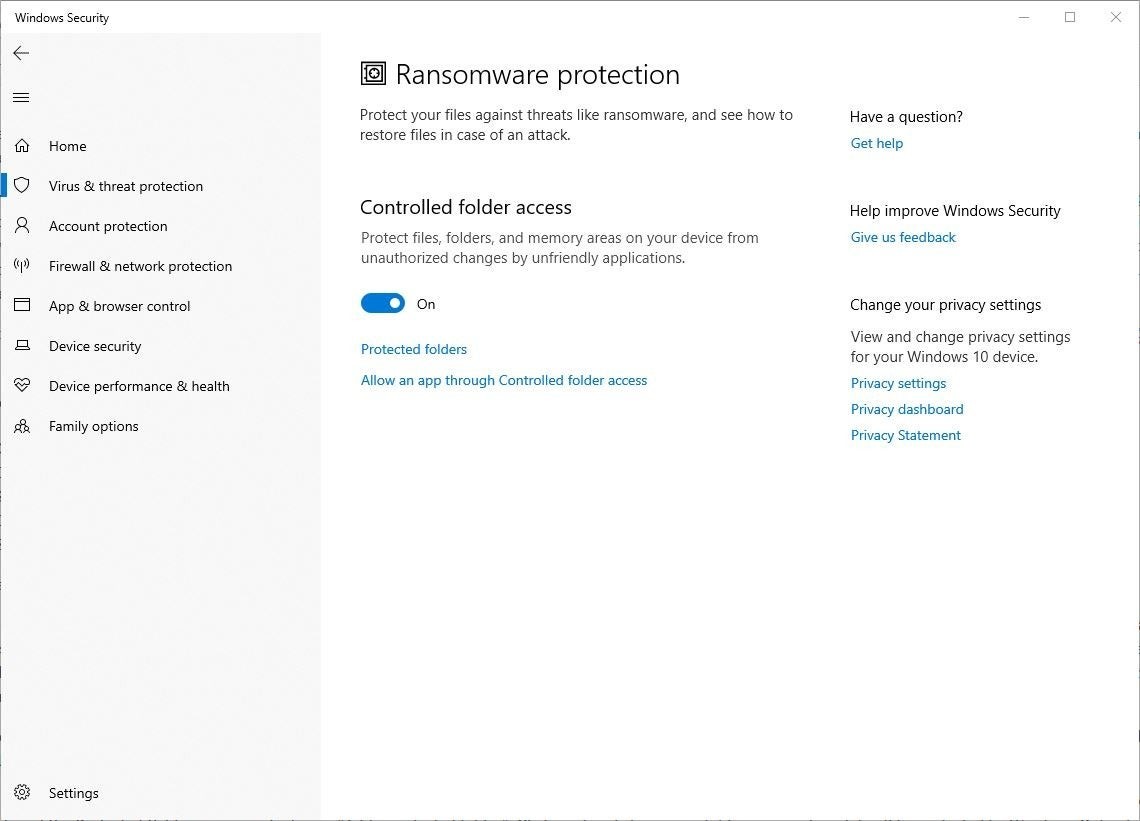
- Öffnen Sie das Windows-Sicherheits-Dashboard, indem Sie in der Taskleiste auf das Defender-Symbol doppelklicken (oder verwenden Sie die Anwendungseinstellungen und wählen Sie Update und Sicherheit> Windows-Sicherheit).
- Klicken Sie auf Viren- und Bedrohungsschutz.
- Scrollen Sie nach unten zu Ransomware Protection.
- Klicken Sie auf Ransomware-Schutz verwalten (klicken Sie im angezeigten UAC-Popup auf OK).
- Auf der nächsten Seite finden Sie einen Schalter zur Steuerung des Zugriffs auf Ordner. Aktivieren Sie diese Option. Das ist es, das ist es. Das ist es, das ist es.
Die meisten Antivirenprogramme verwenden Verhaltensüberprüfungen, um Zero-Day-Angriffe (neue oder nicht identifizierte Malware) zu verhindern. Mit anderen Worten, sie überwachen Dienste, Anwendungen und alles, was im Hintergrund funktioniert, um verdächtige Aktivitäten zu erkennen. Wenn beispielsweise eine ansonsten harmlose Datei versucht, auf Ihren Dokumentordner zuzugreifen, um ein Skript auszuführen, das die darin enthaltenen Dateien verschlüsselt, stoppt Windows Defender die Malware, um Ihre Daten zu schützen. Es ist eine Art Intrusion Prevention oder Anti-Exploitation-Methode.
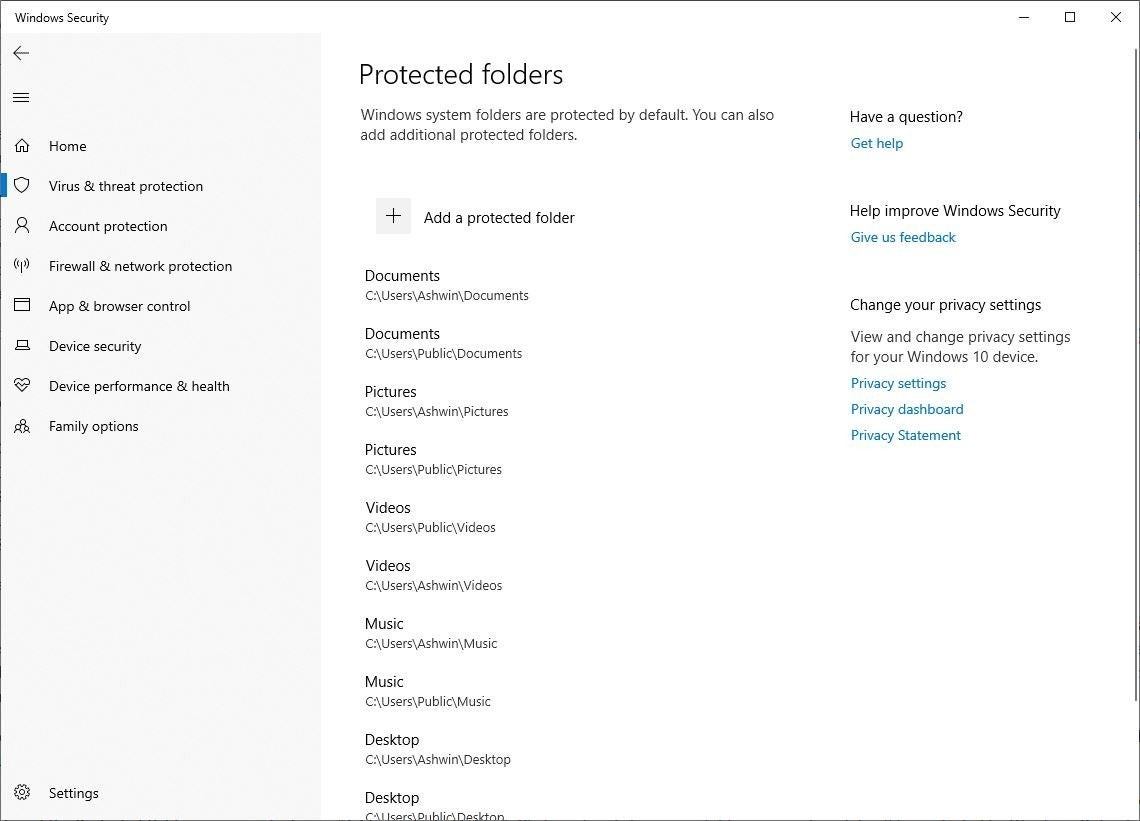
Standardmäßig deckt der Ransomware-Schutz nur bestimmte Ordner ab. Klicken Sie zum Anzeigen der gesicherten Ordner auf die Option Geschützte Ordner. Dies sind nur Benutzerordner wie Dokumente, Fotos, Videos, Musik, Desktop, Standardfavoriten.
Wie füge ich ein Programm zu Windows 10 Defender Ransomware Protection hinzu?
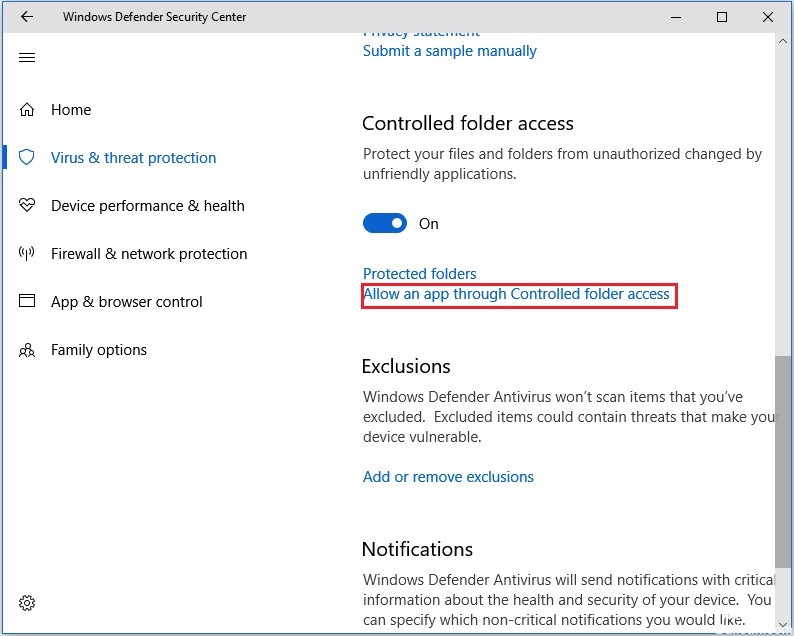
Schritt 1: Sie müssen auch den Zugriff auf den Ordner öffnen, der von Windows Defender mithilfe der oben beschriebenen Methode gesteuert wird.
Schritt 2: Klicken Sie anschließend auf Zugriff auf eine Anwendung über einen kontrollierten Ordner zulassen, um fortzufahren.
Schritt 3: Anschließend können Sie die gewünschten Anwendungen zur Liste hinzufügen. Sie müssen diesen Vorgang für jedes Programm wiederholen, auf das Sie zugreifen möchten.
Obwohl der Ransomware-Schutz vor Malware schützen kann, sollten Sie sich daran gewöhnen, Ihre Dateien regelmäßig zu sichern. Wenn die Dateien mit Malware verschlüsselt sind, können Sie sie auch von den Backup-Images wiederherstellen.
Zusammenfassung
Windows Defender verfügt in fast allen Versionen von Windows 10 über eine neue Sicherheitsfunktion. Um nur einige zu nennen: Windows Defender Offline Analyzer, eingeschränkte regelmäßige Analyse, Schutz auf den ersten Blick und automatische Probenübermittlung, Adware- oder PUA / PUP-Schutz und Anwendungsschutz.
Und jetzt ist der kontrollierte Zugriff auf Ordner, der im Fall von Creators Update eingeführt wurde, eine weitere nützliche Funktion, um das System vor Bedrohungen wie Ransomware zu schützen.
Expertentipp: Dieses Reparaturtool scannt die Repositorys und ersetzt beschädigte oder fehlende Dateien, wenn keine dieser Methoden funktioniert hat. Es funktioniert in den meisten Fällen gut, wenn das Problem auf eine Systembeschädigung zurückzuführen ist. Dieses Tool optimiert auch Ihr System, um die Leistung zu maximieren. Es kann per heruntergeladen werden Mit einem Klick hier

CCNA, Webentwickler, PC-Problembehandlung
Ich bin ein Computerenthusiast und ein praktizierender IT-Fachmann. Ich habe jahrelange Erfahrung in der Computerprogrammierung, Fehlerbehebung und Reparatur von Hardware. Ich spezialisiere mich auf Webentwicklung und Datenbankdesign. Ich habe auch eine CCNA-Zertifizierung für Netzwerkdesign und Fehlerbehebung.

